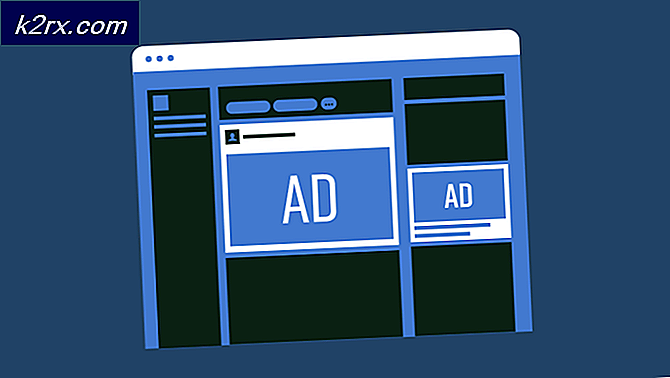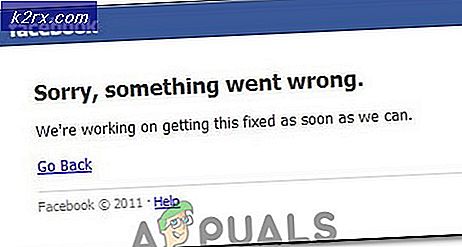Wie aktualisiere ich meine Synology NAS-Pakete manuell und automatisch?
Synology Unternehmen wurde im Jahr 2000 gegründet, hat eine Spezialität in Network Attached Storage (NAS) Geräte. Ein NAS ist ein Computer, der für die Datenspeicherung optimiert ist und möglicherweise zusätzliche Funktionen bietet.
Synology verfügt über sehr benutzerfreundliche NAS-Geräte (Network Attached Storage). Es gibt auch viele Zusatzpakete Hinzufügen der Funktionen des Synology NAS wie das Freigeben von Dateien in der Cloud, das Einrichten einer VPN-Umgebung, das Freigeben von Fotos für ein Online-Album oder sogar ein Antivirenprogramm zum Schutz des Systems. Alles kann mit wenigen Klicks im Package Center gefunden und erledigt werden. Das Ergebnis ist ein Multifunktionsgerät, das die Aufgaben eines Computers in voller Größe ausführt.
Die Synology-Plattform ist so viel mehr als nur ein einfacher Netzwerkspeicher. Die Aktualisierung der Pakete ist entscheidend, um sicherzustellen, dass a Bug-frei & glatt Erfahrung.
Synology NAS bietet das automatische Herunterladen und Installieren von Updates für Pakete. In einigen Fällen möchte der Benutzer Updates jedoch manuell installieren.
Um mit dem Aktualisierungsprozess zu beginnen,
- Navigieren Sie zu webbasierte Schnittstelle der Synology NAS.
- Auf dem Desktop wird die Package Center-Verknüpfung wird gezeigt. Denken Sie daran, dass bei Paketen, die aktualisiert werden müssen, wie im folgenden Screenshot eine rote Anzeige mit der Anzahl der Pakete angezeigt wird.
- Wenn Sie die Verknüpfung zum Paketcenter nicht finden können, können Sie die Verknüpfung für das Paketcenter immer finden, indem Sie auf klicken Starten Sie menüähnlich Taste in der oberen Ecke, um auf Ihre vollständige Anwendungsliste zuzugreifen.
- In der Paketcenterist die Standardansicht “Eingerichtet", Zeigt alle installierten Pakete mit allen Paketen an, die gegebenenfalls aktualisiert werden müssen."Aufmerksamkeit erforderlichIm Abschnitt ”wird die Liste oben angezeigt.
- Auf drei Arten können Pakete von hier aus aktualisiert werden.
- Drücke den "Alle aktualisierenSchaltfläche, um alle Pakete zu aktualisieren, ohne sie dann zu überprüfen.
- Sie können selektiv aktualisieren, indem Sie die Option „Aktualisieren” neben jedem Eintrag, der aktualisiert werden muss.
- Wenn Sie die Versionshinweise für ein bestimmtes Update lesen möchten, bevor Sie es genehmigen, können Sie auf den allgemeinen Eintrag für klicken individuelles Bewerbungspaket um die Detailansicht zu sehen.
Lassen Sie uns das Paket “Hyper Backup”, Um zu sehen, was das Update beinhaltet.
Hier in der Detailansicht sehen wir, dass es eine zusätzliche “Aktualisieren"Knopf und, was für unseren Zweck noch wichtiger ist, die"Was ist neu in der Version?”Versionshinweis, in dem hervorgehoben wird, was das Update hinzufügt / entfernt / repariert. In diesem Fall handelt es sich nur um eine einfache Fehlerbehebung.
Zu diesem Zeitpunkt können Sie das Update manuell genehmigen, indem Sie auf das grüne Symbol klicken.AktualisierenKlicken Sie auf die Schaltfläche "oder greifen Sie auf das vorherige Menü zurück, um Ihre anderen Updates zu überprüfen und alle Pakete gleichzeitig zu aktualisieren, ohne dass der Benutzer eingreift. Klicken Sie auf"Alle aktualisieren”.
Eine Sache, die Sie in dieser Detailansicht vielleicht bemerken, ist das kleine „Automatisches UpdateKontrollkästchen unter dem KontrollkästchenAktualisieren" Taste. Werfen wir jetzt einen Blick auf die Funktion zur automatischen Aktualisierung.
Einstellen Ihrer Pakete auf (selektiv) Auto Update
Während Sie die “Automatisches Update"Kontrollkästchen in der Detailansicht, wie im vorherigen Abschnitt beschrieben, gibt es eine viel schnellere Möglichkeit, automatische Massenaktualisierungen (und selektive Aktualisierungen) zu aktivieren. Befolgen Sie zu diesem Zweck die folgenden Schritte
- Klicken Sie in der Hauptliste der Pakete auf die graue Schaltfläche mit der Bezeichnung „die Einstellungen”Am oberen Rand des Fensters.
- Wähle aus "Automatische UpdatesRegisterkarte im Menü Einstellungen in der oberen Navigationsleiste.
- Aktivieren Sie im Menü "Automatische Updates" der Einstellungen die Option "Pakete automatisch aktualisierenOption und dann entweder als "Alle PaketeOption oder die OptionNur Pakete unten" Möglichkeit.
Um eine selektive automatische Aktualisierung zu ermöglichen, einfach abhaken Alle Pakete, die Sie nicht automatisch aktualisieren möchten. Klicken "OKUm Ihre Änderungen zu speichern, nachdem Sie fertig sind, aktualisiert Ihr Synology NAS die Anwendungspakete jetzt automatisch, wenn neue Updates eingeführt werden.